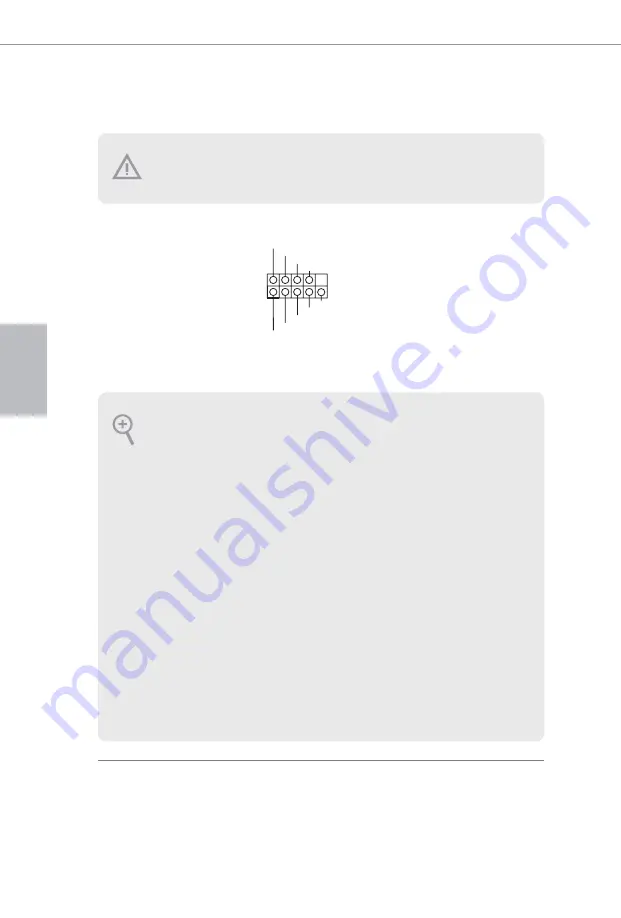
140
日本語
1.4
オンボードのヘッダーとコネクタ
システムパネルヘッダー
(
9
ピン
PANEL1
)
(
p.1
、
No. 15
参照)
電源ボタンを接続し、ボタン
をリセットし、下記のピン割り
当てに従って、シャーシのシ
ステムステータス表示ランプ
をこのヘッダーにセットしま
す。ケーブルを接続するとき
には、ピンの+と−に気をつ
けてください。
GND
RESET#
PWRBTN#
PLED-
PLED+
GND
HDLED-
HDLED+
1
GND
PWRBTN
(電源ボタン)
:
シャーシ前面パネルの電源ボタンに接続してください。電源ボタンを使用して、シ
ステムをオフにする方法を設定できます。
RESET
(リセットボタン)
:
シャーシ前面パネルのリセットボタンに接続してください。コンピューターがフリー
ズしたり、通常の再起動を実行できない場合には、リセットボタンを押して、コン
ピューターを再起動します。
PLED
(システム電源
LED
)
:
シャーシ前面パネルの電源ステータスインジケーターに接続してください。システ
ム稼働中は、
LED
が点灯します。システムが
S1/S3
スリープ状態の場合には、
LED
は点滅を続けます。システムが
S4
スリープ状態または電源オフ(
S5
)のときには、
LED
はオフです。
HDLED
(ハードドライブアクティビティ
LED
)
:
シャーシ前面パネルのハードドライブアクティビティ
LED
に接続してください。ハー
ドドライブのデータを読み取りまたは書き込み中に、
LED
はオンになります。
前面パネルデザインは、シャーシによって異なることがあります。前面パネルモ
ジュールは、主に電源ボタン、リセットボタン、電源
LED
、ハードドライブアクティビ
ティ
LED
、スピーカーなどから構成されます。シャーシの前面パネルモジュールと
このヘッダーを接続する場合には、配線の割り当てと、ピンの割り当てが正しく合
致していることを確かめてください。
オンボードヘッダーとコネクタはジャンパーではありません。これらヘッダーとコネ
クタにはジャンパーキャップを被せないでください。ヘッダーおよびコネクタにジャ
ンパーキャップを被せると、マザーボードに物理損傷が起こることがあります。
Summary of Contents for Z390 Pro4
Page 15: ...13 English Z390 Pro4 4 5 3...
Page 17: ...15 English Z390 Pro4 2 2 Installing the CPU Fan and Heatsink 1 2 C P U _ F A N...
Page 19: ...17 English Z390 Pro4 1 2 3...
Page 92: ...90 BIOS Untied Overclocking http www asrock com Microsoft Windows 10 64 FCC CE ErP EuP ErP EuP...
Page 98: ...96 Thunderbolt AIC 5 TB1 1 25 1 AIC Thunderbolt GPIO...
Page 128: ...126 BIOS Untied Overclocking Technology http www asrock com...
Page 134: ...132 Thunderbolt AIC 5 TB1 1 25 1 Thunderbolt AIC GPIO...
Page 140: ...138 BIOS http www asrock com...
Page 146: ...144 Thunderbolt AIC 5 TB1 p 1 No 25 1 GPIO Thunderbolt AIC...
Page 152: ...150 BIOS http www asrock com...
Page 164: ...162 BIOS http www asrock com...















































